逆に、複雑な文字列にして、より安全にデータを守ることも可能だ。この変更もパスコードオプションで行う。パスコードが長いとそれだけロック解除が面倒になるが、通常はTouch IDを使えるので問題ないということであれば、この設定にしておいてもいいだろう。ただし、この場合は、パスコードの連続間違いでデータを消去する設定は解除しておくことをオススメする。入力を間違えて、自分でデータを消してしまうおそれもあるからだ。
3.「Siriからデータがダダ漏れ」を防ぐ
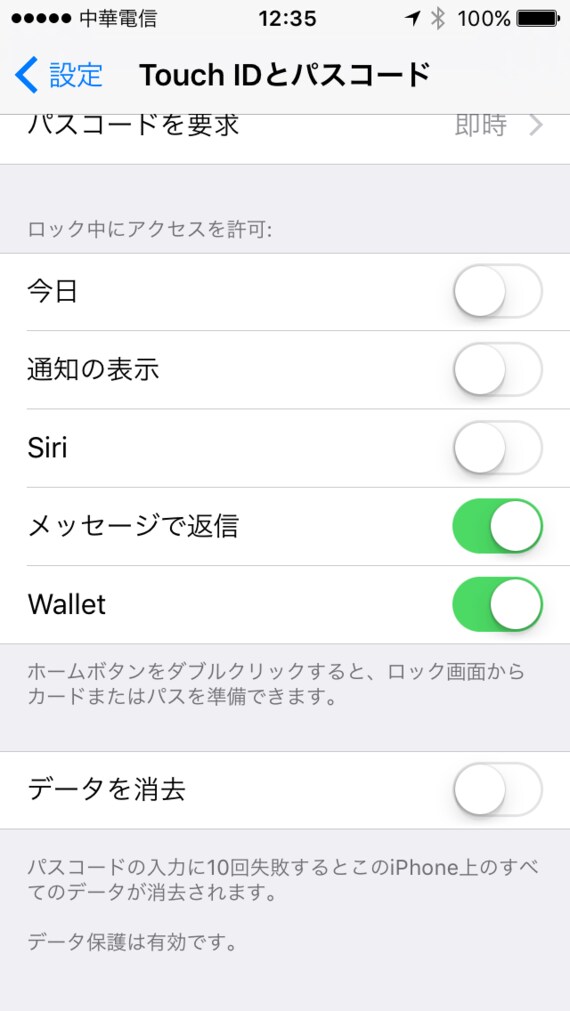
「Touch IDとパスコード」でロック中のSiriをオフにしておこう
iPhoneをロックしているから安全と思ったら大間違い。便利なパーソナルアシスタントであるSiriが、余計なお世話を働くことがあるからだ。試しに、画面がロックされた状態で、Siriを呼び出し「明日の予定は?」と聞いてみた。すると、カレンダーに入力した予定がバッチリ表示されてしまった。
原稿の締め切りぐらいなら、そこまでの機密情報ではないため、問題はないかもしれない。しかし、たとえば、守秘義務契約を結んだうえでの打ち合わせだったらどうか。最悪の場合、その事実を知られただけで、契約違反になってしまうおそれもある。この状態でiPhoneを盗まれるのは、非常に危険だ。しかも、厄介なことに、この機能は標準でオンになっている。まさに、余計なお世話といえるだろう。
特にiPhoneをビジネスで使っているようなケースでは、ロック画面中のSiriは、設定でオフにしておいたほうがいい。設定は、「設定」の「Touch IDとパスコード」で行える。ここには、「ロック中にアクセスを許可」という項目があり、Siri以外にも「通知の表示」や「メッセージで返信」などがすべてオンになっている。Siriはもちろんだが、それ以外にも必要なものを選び、オフにしておくといい。
記事をマイページに保存
できます。
無料会員登録はこちら
ログインはこちら
印刷ページの表示はログインが必要です。
無料会員登録はこちら
ログインはこちら
































無料会員登録はこちら
ログインはこちら